Excel'de bir sütunun kümülatif toplamını / sürekli toplamını nasıl hesaplarım?
Kümülatif veya sürekli toplam, bir diziye yeni bir sayı eklendiğinde her seferinde güncellenen sayıların toplamını izlemek için kullanılır. Bu makalede, bunu Excel çalışma sayfasında nasıl çözebileceğinizden bahsedeceğim.
Formüllerle kümülatif toplam veya sürekli toplam hesaplama
Formüllerle kümülatif toplam veya sürekli toplam hesaplama
Bir sütun verisi için kümülatif toplam elde etmek için aşağıdaki formülleri uygulayabilirsiniz, lütfen şu adımları izleyin:
1. Verilerinizin yanındaki boş bir hücreye şu formülü girin: =TOPLA($B$2:B2) , ekran görüntüsüne bakın:
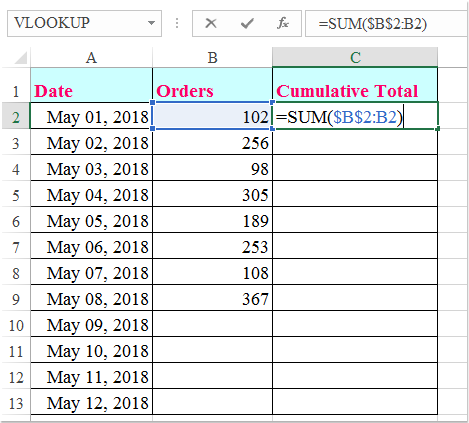
2. İlk sonucu almak için Enter tuşuna basın ve ardından formül hücresini seçip bu formülü uygulamak istediğiniz hücrelere kadar doldurma tutamacını sürükleyin, ekran görüntüsüne bakın:
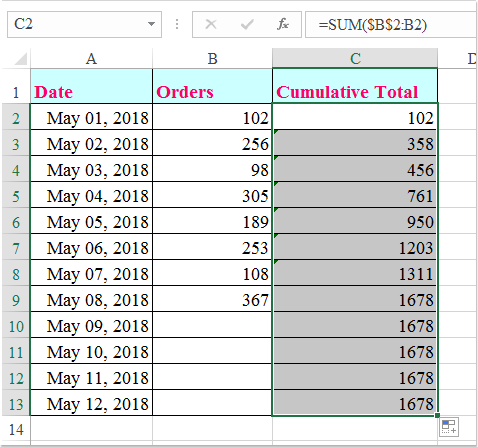
Not: Yukarıdaki formülle, B sütunundaki son değerden sonraki satırlardaki kümülatif toplamlar aynı kümülatif toplamı gösterir. Eğer hiçbir şey göstermek istemiyorsanız, lütfen şu formülü uygulayın: =EĞER(B2="";"";TOPLA($B$2:B2)) ve aşağıdaki ekran görüntüsü sonucunu elde edersiniz:
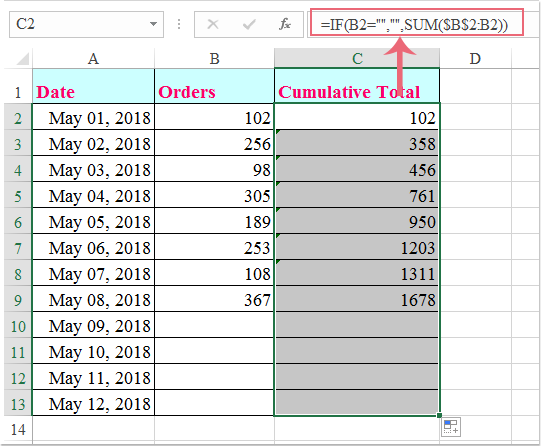

Kutools AI ile Excel Sihirini Keşfedin
- Akıllı Yürütme: Hücre işlemleri gerçekleştirin, verileri analiz edin ve grafikler oluşturun—tümü basit komutlarla sürülür.
- Özel Formüller: İş akışlarınızı hızlandırmak için özel formüller oluşturun.
- VBA Kodlama: VBA kodunu kolayca yazın ve uygulayın.
- Formül Yorumlama: Karmaşık formülleri kolayca anlayın.
- Metin Çevirisi: Elektronik tablolarınız içindeki dil engellerini aşın.
En İyi Ofis Verimlilik Araçları
Kutools for Excel ile Excel becerilerinizi güçlendirin ve benzersiz bir verimlilik deneyimi yaşayın. Kutools for Excel, üretkenliği artırmak ve zamandan tasarruf etmek için300'den fazla Gelişmiş Özellik sunuyor. İhtiyacınız olan özelliği almak için buraya tıklayın...
Office Tab, Ofis uygulamalarına sekmeli arayüz kazandırır ve işinizi çok daha kolaylaştırır.
- Word, Excel, PowerPoint'te sekmeli düzenleme ve okuma işlevini etkinleştirin.
- Yeni pencereler yerine aynı pencerede yeni sekmelerde birden fazla belge açıp oluşturun.
- Verimliliğinizi %50 artırır ve her gün yüzlerce mouse tıklaması azaltır!
Tüm Kutools eklentileri. Tek kurulum
Kutools for Office paketi, Excel, Word, Outlook & PowerPoint için eklentileri ve Office Tab Pro'yu bir araya getirir; Office uygulamalarında çalışan ekipler için ideal bir çözümdür.
- Hepsi bir arada paket — Excel, Word, Outlook & PowerPoint eklentileri + Office Tab Pro
- Tek kurulum, tek lisans — dakikalar içinde kurulun (MSI hazır)
- Birlikte daha verimli — Ofis uygulamalarında hızlı üretkenlik
- 30 günlük tam özellikli deneme — kayıt yok, kredi kartı yok
- En iyi değer — tek tek eklenti almak yerine tasarruf edin